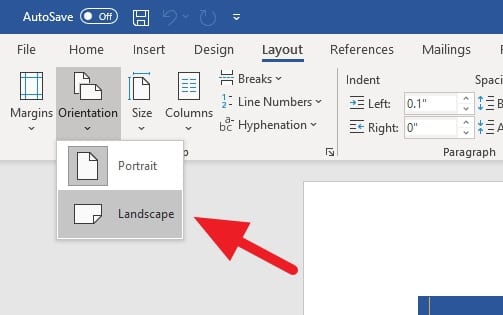
Konversi PDF ke Word Landscape A4: Panduan Lengkap
Pendahuluan
Format PDF (Portable Document Format) telah menjadi standar universal untuk berbagi dokumen karena kemampuannya mempertahankan format asli lintas platform dan perangkat. Namun, terkadang kita perlu mengedit isi PDF, yang mana lebih mudah dilakukan dalam format Microsoft Word (MS Word). Selain itu, kebutuhan untuk mengubah orientasi halaman menjadi landscape (horizontal) dan ukuran kertas menjadi A4 seringkali muncul, terutama dalam pembuatan laporan, presentasi, atau materi visual lainnya. Artikel ini akan memberikan panduan komprehensif tentang cara mengubah PDF menjadi MS Word dengan orientasi landscape dan ukuran kertas A4, mencakup berbagai metode dan alat yang tersedia.
Mengapa Konversi PDF ke Word Landscape A4 Penting?
- Editabilitas: PDF dirancang untuk tampilan dan pencetakan, bukan pengeditan. Konversi ke Word memungkinkan pengguna untuk memodifikasi teks, gambar, dan elemen lainnya dengan mudah.
- Fleksibilitas Layout: Orientasi landscape ideal untuk menampilkan tabel lebar, grafik, atau diagram yang tidak cocok dalam format portrait (vertikal). Ukuran A4 adalah standar internasional yang umum digunakan.
- Kompatibilitas: MS Word adalah aplikasi pengolah kata yang sangat populer, memastikan kompatibilitas dengan berbagai sistem operasi dan perangkat.
- Kebutuhan Presentasi: Materi presentasi seringkali membutuhkan format landscape untuk tampilan yang lebih baik di layar lebar.
- Optimasi Pencetakan: Ukuran A4 adalah standar untuk pencetakan dokumen di banyak negara, memastikan hasil cetak yang optimal.
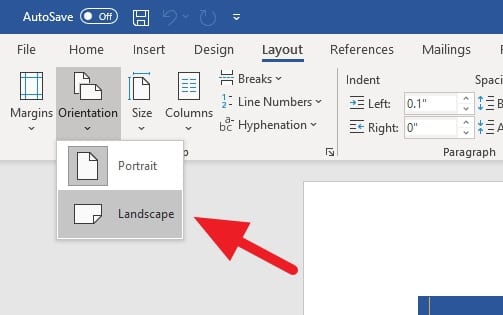
Metode Konversi PDF ke Word Landscape A4
Ada beberapa metode yang dapat digunakan untuk mengonversi PDF ke Word landscape A4, masing-masing dengan kelebihan dan kekurangan:
Menggunakan Microsoft Word (Jika Sudah Terinstal):
- Kelebihan: Integrasi langsung, tidak perlu perangkat lunak tambahan. Hasil konversi umumnya baik, terutama untuk PDF sederhana.
- Kekurangan: Mungkin tidak akurat untuk PDF yang kompleks dengan banyak gambar, tabel, atau format khusus. Membutuhkan MS Word terinstal.
Langkah-langkah:
a. Buka MS Word.
b. Klik "File" > "Open" (atau "Buka").
c. Pilih file PDF yang ingin dikonversi. MS Word akan otomatis mengonversi PDF ke format yang dapat diedit.
d. Setelah PDF terbuka sebagai dokumen Word, klik "Layout" (atau "Tata Letak") pada ribbon.
e. Klik "Orientation" (atau "Orientasi") dan pilih "Landscape".
f. Klik "Size" (atau "Ukuran") dan pilih "A4".
g. Simpan dokumen sebagai file Word (.docx atau .doc).
Menggunakan Konverter PDF Online:
Kelebihan: Mudah digunakan, tidak memerlukan instalasi perangkat lunak. Beberapa layanan gratis tersedia.
Kekurangan: Kualitas konversi bervariasi. Risiko keamanan data jika menggunakan layanan yang tidak terpercaya. Tergantung koneksi internet. Batasan ukuran file mungkin berlaku.
Contoh Konverter Online:
- iLovePDF
- Smallpdf
- PDF2Word
- Online2PDF
Langkah-langkah Umum (Contoh: iLovePDF):
a. Buka situs web konverter PDF online pilihan Anda.
b. Unggah file PDF dari komputer Anda.
c. Pilih opsi "PDF to Word".
d. (Jika ada opsi) Pilih "Landscape" atau atur orientasi halaman setelah konversi di Word. Beberapa konverter mungkin tidak memiliki opsi ini secara langsung.
e. Klik "Convert" (atau tombol serupa).
f. Unduh file Word yang telah dikonversi.
g. Buka file Word.
h. Jika orientasi belum landscape dan ukuran kertas belum A4, ikuti langkah-langkah pada metode pertama (menggunakan MS Word) untuk mengubahnya.
i. Simpan dokumen.
Menggunakan Perangkat Lunak Konverter PDF Khusus (Desktop):
Kelebihan: Kualitas konversi lebih baik daripada konverter online, terutama untuk PDF yang kompleks. Fitur tambahan seperti OCR (Optical Character Recognition) untuk mengenali teks dalam gambar.
Kekurangan: Membutuhkan instalasi perangkat lunak. Biasanya berbayar.
Contoh Perangkat Lunak:
- Adobe Acrobat Pro DC
- Nitro PDF Pro
- Wondershare PDFelement
- ABBYY FineReader PDF
Langkah-langkah Umum (Contoh: Adobe Acrobat Pro DC):
a. Buka PDF di Adobe Acrobat Pro DC.
b. Klik "File" > "Export To" > "Microsoft Word" > "Word Document".
c. Simpan file Word.
d. Buka file Word.
e. Klik "Layout" (atau "Tata Letak") pada ribbon.
f. Klik "Orientation" (atau "Orientasi") dan pilih "Landscape".
g. Klik "Size" (atau "Ukuran") dan pilih "A4".
h. Simpan dokumen.
Menggunakan Google Docs (Alternatif Gratis):
- Kelebihan: Gratis, berbasis web, kolaborasi mudah.
- Kekurangan: Kualitas konversi bervariasi, terutama untuk PDF yang kompleks. Format mungkin berubah.
Langkah-langkah:
a. Unggah PDF ke Google Drive.
b. Klik kanan pada file PDF di Google Drive dan pilih "Open with" > "Google Docs".
c. Google Docs akan mencoba mengonversi PDF ke format yang dapat diedit.
d. Klik "File" > "Page setup".
e. Ubah "Orientation" menjadi "Landscape".
f. Ubah "Paper size" menjadi "A4".
g. Klik "OK".
h. Klik "File" > "Download" > "Microsoft Word (.docx)".
i. Simpan dokumen.
Tips untuk Konversi yang Lebih Baik
- PDF Asli Berkualitas Tinggi: Semakin baik kualitas PDF asli, semakin baik hasil konversinya. PDF yang dibuat dari dokumen teks langsung cenderung memberikan hasil yang lebih akurat daripada PDF yang dipindai dari dokumen fisik.
- Gunakan OCR Jika Diperlukan: Jika PDF berisi teks dalam gambar (misalnya, PDF yang dipindai), gunakan fitur OCR (Optical Character Recognition) untuk mengenali teks sebelum konversi. Ini akan meningkatkan akurasi hasil konversi. Perangkat lunak seperti Adobe Acrobat Pro DC dan ABBYY FineReader PDF memiliki kemampuan OCR yang baik.
- Periksa dan Koreksi Hasil Konversi: Setelah konversi, selalu periksa dokumen Word untuk memastikan bahwa format, teks, dan gambar sesuai dengan yang diharapkan. Lakukan koreksi jika diperlukan.
- Simpan Salinan Asli: Selalu simpan salinan asli file PDF sebelum melakukan konversi.
- Pertimbangkan Keamanan Data: Saat menggunakan konverter PDF online, pastikan untuk menggunakan layanan yang terpercaya dan memiliki kebijakan privasi yang jelas untuk melindungi data Anda. Hindari mengunggah dokumen sensitif ke layanan yang tidak dikenal.
- Eksperimen dengan Pengaturan Konversi: Beberapa perangkat lunak konverter PDF memungkinkan Anda untuk menyesuaikan pengaturan konversi, seperti resolusi gambar, pengaturan OCR, dan opsi tata letak. Eksperimen dengan pengaturan ini untuk mendapatkan hasil yang optimal.
- Gunakan Font yang Umum: Jika memungkinkan, gunakan font yang umum digunakan (seperti Arial, Times New Roman, atau Calibri) dalam dokumen PDF asli. Ini akan membantu memastikan bahwa font ditampilkan dengan benar setelah konversi.
Kesimpulan
Mengubah PDF menjadi MS Word dengan orientasi landscape dan ukuran kertas A4 adalah tugas yang umum dan seringkali diperlukan. Dengan berbagai metode dan alat yang tersedia, Anda dapat memilih opsi yang paling sesuai dengan kebutuhan dan anggaran Anda. Penting untuk mempertimbangkan kualitas PDF asli, kebutuhan OCR, dan keamanan data saat memilih metode konversi. Dengan mengikuti tips dan panduan yang diberikan dalam artikel ini, Anda dapat mengonversi PDF ke Word landscape A4 dengan sukses dan efisien. Pastikan untuk selalu memeriksa dan mengoreksi hasil konversi untuk memastikan akurasi dan kualitas dokumen akhir.

